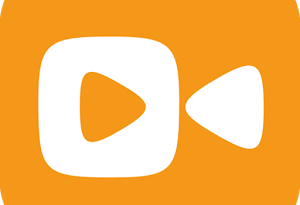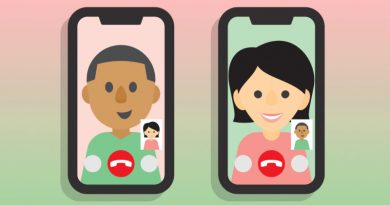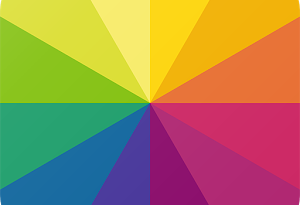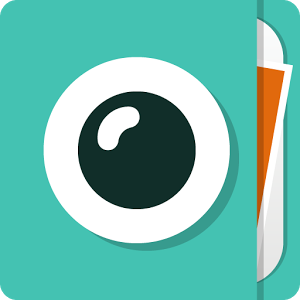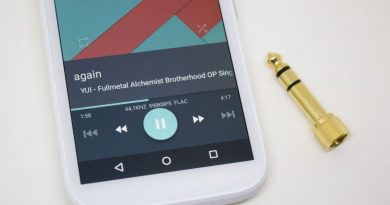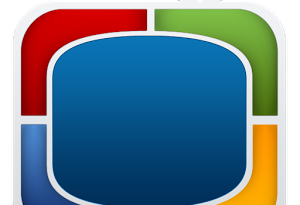Cómo alojar imágenes y vídeos con Tinypic

Tinypic es una plataforma en la cual podrás compartir libremente cualquier tipo de archivo multimedia, ya sea imágenes o vídeos, pudiendo después pasárselo a tus amigos por las redes sociales habituales. Una de las ventajas que vas a encontrar respecto a otros sitios de almacenamiento es que no tendrás que registrarte, por lo que facilita su uso. Si quieres aprender paso a paso cómo alojar imágenes y vídeos con Tinypic, te hemos realizado esta guía que te será de mucha utilidad.
Pasos previos para subir a Tinypic
Antes de comenzar, tenemos que hablarte de unos pasos previos que deberás de conocer con el fin de que la experiencia sea exactamente como la que buscas en esta plataforma. Lo primero de todo, es que las imágenes o vídeos que vayas a subir no deben tener un contenido para adulto ni tampoco que pueda dañar la sensibilidad de aquellos que puedan verlo, por lo que Tinypic suele tomar medidas para eliminar dicha imagen y si sigues insistiendo podría tomar otras más graves.
Por otro lado, debes saber que las imágenes que subas, si son demasiado grandes, la propia plataforma lo que hará será reducirla para que esté dentro de los parámetros establecidos por la compañía. En el caso de los vídeos estos deberán de pesar menos de 100 MB, ya que de lo contrario no dejaría subirse, al igual que si estos vídeos son muy largos, habiéndose puesto un total de 5 minutos.
Subir fotos y vídeos a Tinypic
La subida de fotos e imágenes a este portal es muy sencillo y no requiere registro, sin embargo, nos comentan desde Spoots.com que si haces este paso de iniciar sesión, encontrarás muchas más ventajas, como la posibilidad de poder gestionar aquellos archivos que has subido para editarlos o llegar a ellos más rápidamente como si se tratase de una galería que tuvieras en tu propio ordenador.
Una vez que te encuentras en la página principal de Tinypic verás que lo primero que te sale es un recuadro en el que te pone “Cargar imágenes y vídeos” en color naranja. En el caso de que accedas desde otro apartado, tendrás que leer la palabra Cargar al lado de su logo en la parte superior izquierda y pulsar sobre la palabra.
Una vez hayas detectado el recuadro tendrás que pulsar donde pone “Seleccionar archivo” y en ese momento se te abrirá una ventana donde tendrás que buscar entre los documentos que tienes en tu PC. Recuerda que deberás seleccionar fotografías o vídeos, teniendo las características antes mencionadas, ya que de lo contrario no podrás subirlas y serán eliminadas. Una vez que hayas encontrado y pulsado dos veces sobre el icono de la imagen, verás el nombre y extensión de tu archivo y justo debajo las “Etiquetas”. Las etiquetas van a servir para que los usuarios, al escribir en el buscador puedan llegar con mayor facilidad a lo que has subido. Puedes escribir muchas etiquetas, pero deberán de estar separadas por una coma.
El siguiente paso que deberás de dar para alojar un vídeo o imagen en Tinypic es el de seleccionar el tipo de archivo, pudiendo ser Imagen, Vídeo o URL, en este caso nos centraremos en los dos primeros para evitar confusión. Una vez que has seleccionado este dato pulsando sobre el lugar que le corresponde, tendrás que pasar al siguiente campo a rellenar. En el caso de las imágenes tienes mucha más variedad, pudiendo crear un avatar, un banner, crear un logo para un correo electrónico entre otras versiones. La que cuente con más resolución será la que acepte mayor calidad. Para vídeos solamente encontrarás dos versiones, una estándar y otra de mayor definición para que la calidad sea mejor.
Lo siguiente será indicar si quieres que la imagen te la envíen por correo electrónico para conservarla o si quieres seguir con el proceso. Finalmente tendrás que pulsar sobre el botón de Cargar ahora y te llevará a una ventana flotante en la que se te pedirá que ingreses el código para evitar bots. Una vez realizado, te aparecerá la imagen que has subido a Tinypic junto con diferentes códigos para usar la imagen como quieras, ya sea por medio de un código HTML, una URL para emails o incluso un enlace directo. Una vez hecho esto, podrás subir más siguiendo el mismo procedimiento.